
今回は富士通のスキャナiX1600とiX1400の違いをご紹介します。
在宅勤務が増えたことで需要が高まっていますが、会社の書類をスキャンして送信するだけでなく、レシートをスキャンして家計簿にするなど、日々の生活においても活躍してくれます。
そこで今回は
・富士通Snap iX1600とiX1400の違い
・富士通Snap iX1600とiX1400の特長
・富士通Snap iX1500の口コミ評価
をご紹介します。
▼iX1600
▼iX1400
富士通Snap iX1600とiX1400の違い
それではiX1600とiX1400の違いを紹介します。
マルチタッチディスプレイの有無
iX1600には直感的に操作ができる、4.3インチのタッチパネルを搭載しています。

iX1400は1つのボタンで簡単にスキャン操作を行うワンボタンのシンプル操作になります。

Wi-Fi機能の有無
iX1600にはWi-Fi機能が搭載されています。
iX1400はWi-Fi機能はなく有線の接続になります。
場所を固定して使用するなら有線で充分ですが、本体を移動させるならWi-Fi機能は便利かも知れません。
クリーニングアラーム機能の有無
iX1600はクリーニングアラーム機能が搭載されています。
これは、スキャンする前に読み取りセンサーのガラスが汚れていれば、ディスプレイでお知らせしてくれる機能になります。
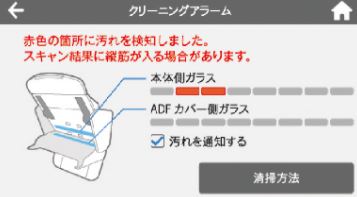
富士通Snap iX1600とiX1400の特長
高速スキャン
1分間に40枚の読み取りができ、両面だと80面も電子化します。
原稿のサイズや色も自動で判別してくれます。
原稿の大量セット
A4サイズの用紙を50枚セット可能です。
大量の原稿を効率よく読み取ります。
高速起動
給紙カバーを開けてから読み取り可能まで、わずか2.9秒以内という速さ。
ただしUSB接続時になります。
Wi-Fiの場合は5.4秒です。
仕様
| ScanSnap iX1600 | ScanSnap iX1400 | |
|---|---|---|
| 型名 (カラー) | FI-IX1600(ホワイト) FI-IX1600BK(ブラック) | FI-IX1400(ホワイト) |
| 給紙モード | 自動給紙モード 手差し/単送モード | 自動給紙モード のみ |
| 自動解像度モード | 両面・片面 40枚/分 | 両面・片面 40枚/分 |
| ノーマル(カラー/グレー150dpi、白黒300dpi相当) | 両面・片面 40枚/分 | 両面・片面 40枚/分 |
| ファイン(カラー/グレー200dpi、白黒400dpi相当) | 両面・片面 40枚/分 | 両面・片面 40枚/分 |
| スーパーファイン(カラー/グレー300dpi、白黒600dpi相当) | 両面・片面 40枚/分 | 両面・片面 40枚/分 |
| エクセレント(カラー/グレー600dpi、白黒1200dpi相当) | 両面・片面 10枚/分 | 両面・片面 10枚/分 |
| インターフェイス | USB Wi-Fi | USB のみ |
| 液晶(タッチパネル) | ◯ | ― |
| 質量 | 3.4kg | 3.2kg |
| ドライバー・統合管理ソフト(ScanSnap Home) | ◯ (4ライセンス) | ◯ (1ライセンス) |
| OCRソフト(ABBYY FineReader for ScanSnap™) | ◯ (4ライセンス) | ◯ (1ライセンス) |
| PDF編集ソフト(Kofax Power PDF Standard) | ◯ (1ライセンス) | ― |
| ScanSnap Connect Application | ◯ | ― |
| ScanSnap Cloud | ◯ | ― |
| ドライバー(ScanSnap Manager) | ◯ | ◯ |
▼iX1600
▼iX1400
富士通Snap iX1500の口コミ評価
iX1600とiX1400の口コミは集まり次第に掲載させていただきます。
今回はiX1500の口コミになります。
iX1500の機能を向上させたのがiX1600とiX1400になりますので、参考にはなると思います。
悪い口コミ・デメリット
- 【購入目的】
大学4年間で自宅に溜まった講義資料や、書籍を電子(PDF)化するため購入いたしました。これまでは複合プリンターのスキャナー機能を使用していたので、スキャン機能に特化した機器は初購入です。
【良かった点】は2つあります。
1つ目は、スキャン速度が非常に早いことです。今回スキャナーを初めて購入したため、旧モデルとの比較はできませんが、読み取りはスピーディです。原稿の詰まりが生じることもほとんどありません。100枚を超える資料の読み取りでも、複数回に分けてすれば、数分で終わります。読み込みが高速なので、作業も大変はかどっています。
2つ目は、汚れがあった場合、通知してくれることです。スキャンを重ねていると、部屋のホコリ等で読み取りガラスに汚れが付着することがあります。その場合でも本体が逐一知らせてくれるため、お手入れをすれば、次に読み込む資料に影響を及ぼしません。また、単に「ガラス面が汚れています」と通知されるのではなく、どのあたりが汚れているのか(手前側か中央部分か又は奥の方なのか)具体的に示してくれるので分かりやすく助かっています。
【分かりにくかった点】も2つあります。
1つ目は、初期設定に関してです。ScanSnapを外箱から取り出した際、入っていたものは「さぁ、ScanSnapを始めよう」と書かれた1枚の紙と、「安全にお使いいただくために」という薄い注意書、付属ソフトのシリアルナンバーのみでした。液晶ディスプレイの指示に従って、最終的にはセットアップできましたが、スキャナー初心者にとっては不親切な感じがしました。また、付属のアダプタや、名刺・レシートガイド等についても説明書がなく、取り付けに苦労しました。
2つ目は、付属ソフトも大変わかりにくいことです。本製品には、PDFの編集や統合等ができる「Power PDF Standard」というソフトがついています。PDFの閲覧、編集といえばAdobeのイメージが強かったので、一体これは何のソフトなのか、10ヶ国くらいの言語で説明されていることも相まって、購入当初は見当もつきませんでした。一体どういうソフトなのか、そのソフトで何が出来るのか、もう少し分かりやすく示してくれたらと思いました。ソフトウェアについても、説明がないためまだ使いこなせていません。
スキャナーとしての性能はとても高いものだと思います。慣れてくれば作業効率を上げていくこともできます。ですが、「ストレスフリー設計」を謳うメーカー様には、ユーザーの分かりやすさという観点をも十分考慮していただきたいです。これから購入を考えている方の参考になれば幸いです。
- スキャナーはとても良いです。★5。特に、重なり感知時の動作や縦線軽減は評価できます。
管理ソフトは最低で、根本的に改善してほしい。ソフトが致命的に酷すぎて総合的に★1です。
設定して使えるようにするまでが大変。使えるようになっても、エラーの嵐で現状では1冊スキャンする毎にPC再起動をするはめになっています。
公式のヘルプサイトは全く役に立たず。
良い口コミ・メリット
- 私は前モデル利用者ではないので、比較ができないのが残念ですが、使ってみた感じとても良いですね。
スキャンの性能ですが、だいたい100P分ほどいっぺんに入れることができ、スキャンが終われば、また入れて、再開ボタンを押すだけ。だいたい3回くらいで済むので、手間が少なく感じます。
また、ちゃんとページ順が崩れないことに驚愕。出てくるときもまっすぐ揃って出てきますね。
紙詰まりが起こるという投稿があったので、少し、不安でしたが、私には全くないですね。
用紙が切断できておらず、ページのままになってたら、詰まります。
これが唯一注意すべき点ですね。
- 昨年、ix500を購入し、あまりの便利さに新型も欲しくなり購入しました。
保存先をGoogle drive フォルダに指定しているので、ScanSnap Cloudは利用していません。
違いとしては、スキャナーの操作だけで完結できることが多い、
片面・両面の切り替えが楽になった、キャリアシートがなくてもA3を取り込める、
速度が速くなった、重なり検出した後の処理が快適になった等でしょうか。
概ね正常進化かと思っていたのですが、酷評が多いですね。私的には満足しています。
ただOCRはあまり綺麗とは思えないので、Acrobat DCを使って非圧縮設定でOCRをかけています。
手間はかかりますが、今のところこれが一番かなと。
スキャン時に綺麗にOCRもかけられたら言うことないですけどね。
あとは、自動でファイル名を付ける機能は、はまった時はすごく楽ですが、まだ発展途上というところでしょうか。
でも自分的には悪くない機能かなと思ってます。
この時、自動生成されたファイル名の他にも同じデータが保存されているようで、
毎回、一つを削除しています。設定上の問題かもしれませんが面倒ですね。
- 名刺、年賀状、保証書、証明書などなど。
保管しておきたい書類は山ほどあるけれど、いちいち残しておく時間が無い。
スキャンしたとしても、ファイル名変更やらとても手間に感じていました。
その問題を全て、あっさりと解決してくれました。
初めてのスキャナー購入でしたが、ここまで効果的になっているとは思ってもいませんでした。
初心者の私でも分かりやすい内容でした。
- 自営の経費の帳簿付けが面倒で購入。Freee 使用です。
パソコンを立ち上げなくてもスキャナだけでデータをFreeeに飛ばせますし、文字もちゃんと読み込まれていました。
名刺は140枚で、読み込みとCSVのリスト吐き出しまでで10分ほど。
ちょっと文字化けがありますが、許容範囲だと思います。
ついでに、子供の保育園で買った写真も読み込み。
印刷した写真でしか買えなくてモヤっとしていたので一発解決です。
今後は小学校、保育園のプリントもこれで読み込んで、OneDriveにあげておこうかなぁ…
A3のスキャンを試していないのですが、これができれば完璧ですね。
本を自炊しようかなとか、説明書をPDF化してしまおうかなとか、用途が色々考えられます。
もっと早く買えばよかった!
まとめ
今回は富士通のスキャナiX1600とiX1400の違いをご紹介しました。
旧モデルiX1500から2年以上経ってのモデルチェンジになります。
旧よりもスキャン速度が大幅に向上している点が大きな変更です。
また、有線接続でシンプル操作に機能を絞ったのが、iX1400になります。
シンプルに使いたい人は、価格面を考えるとiX1400もおすすめです。
仕事で使う書類や名刺をスキャンすることで紙をなくすことができますし、フォルダの振り分けが行えるので、どこに行ったか分からないという面倒を減らすことができます。
昔の写真をスキャンしておけば、大切な写真は保管しておいて、見たい時にデジタルで気軽に見ることができます。
紙を減らして整理したいという人は、検討してみて下さい♪
▼iX1600
▼iX1400





